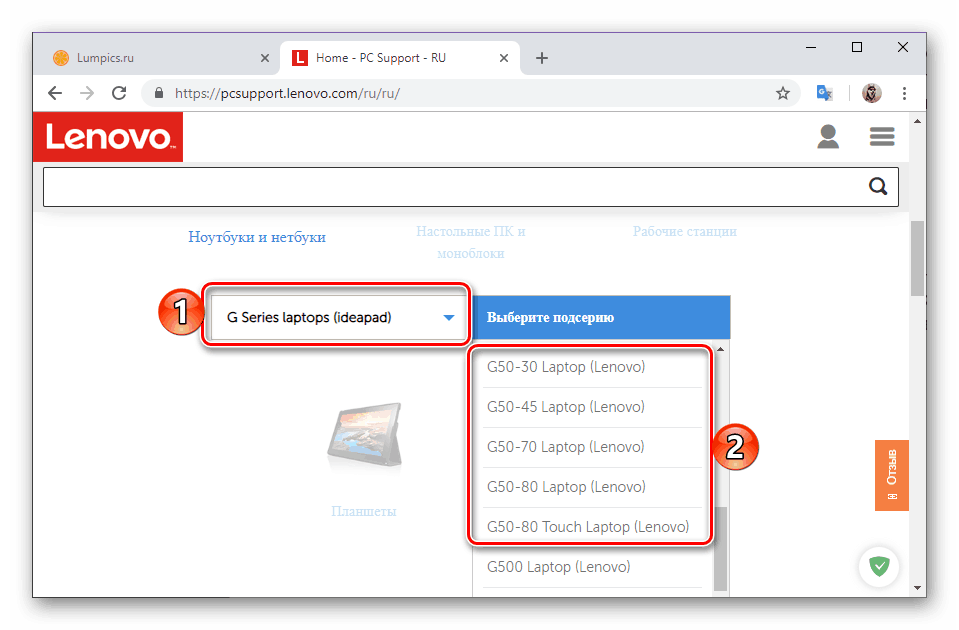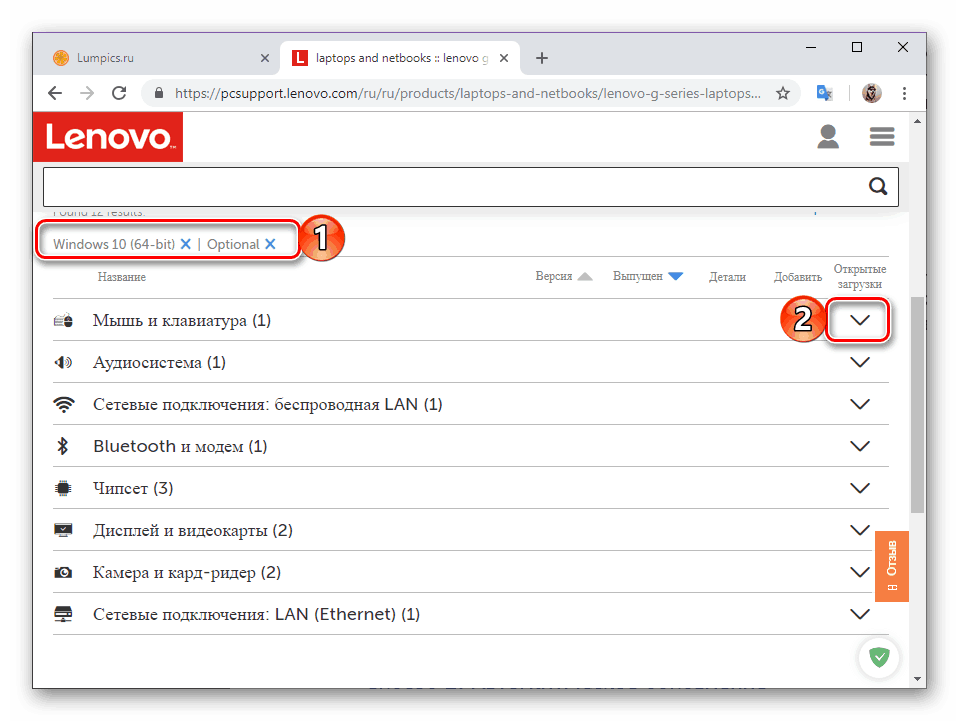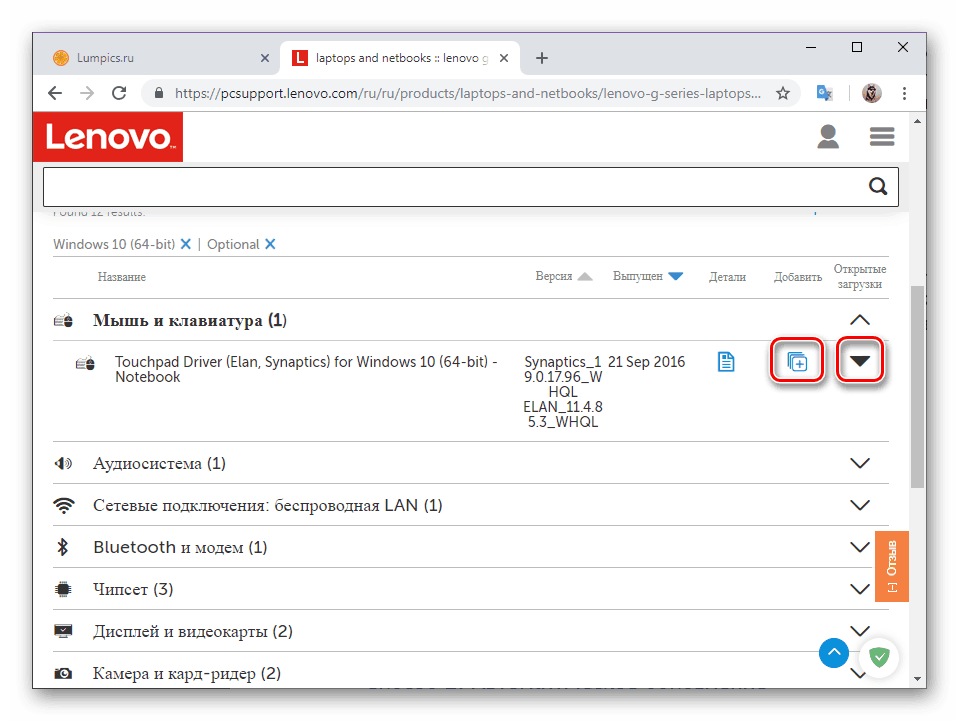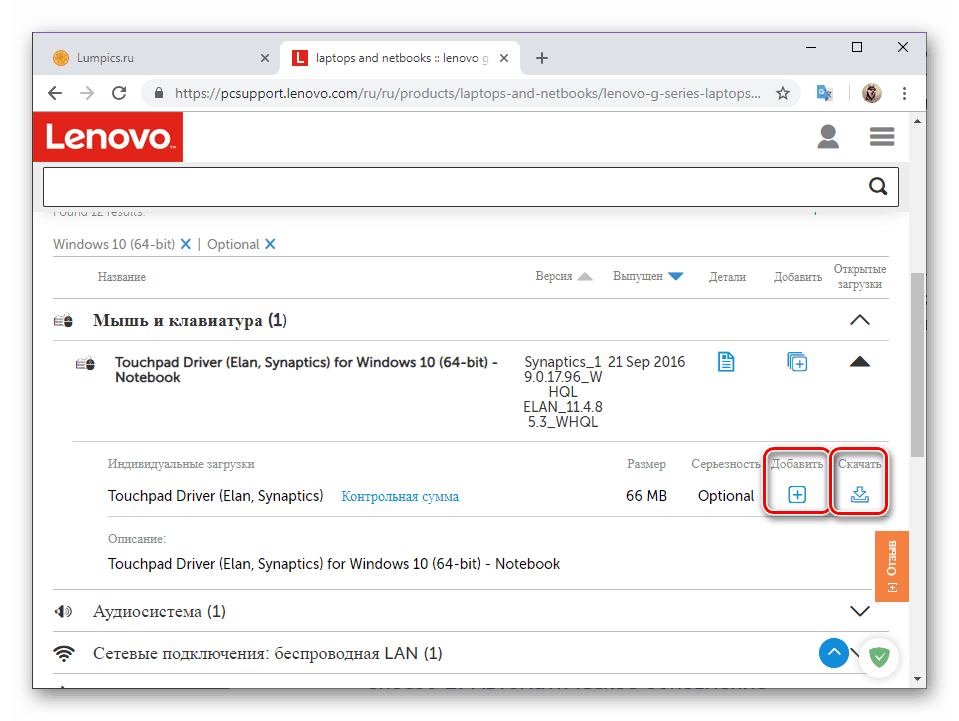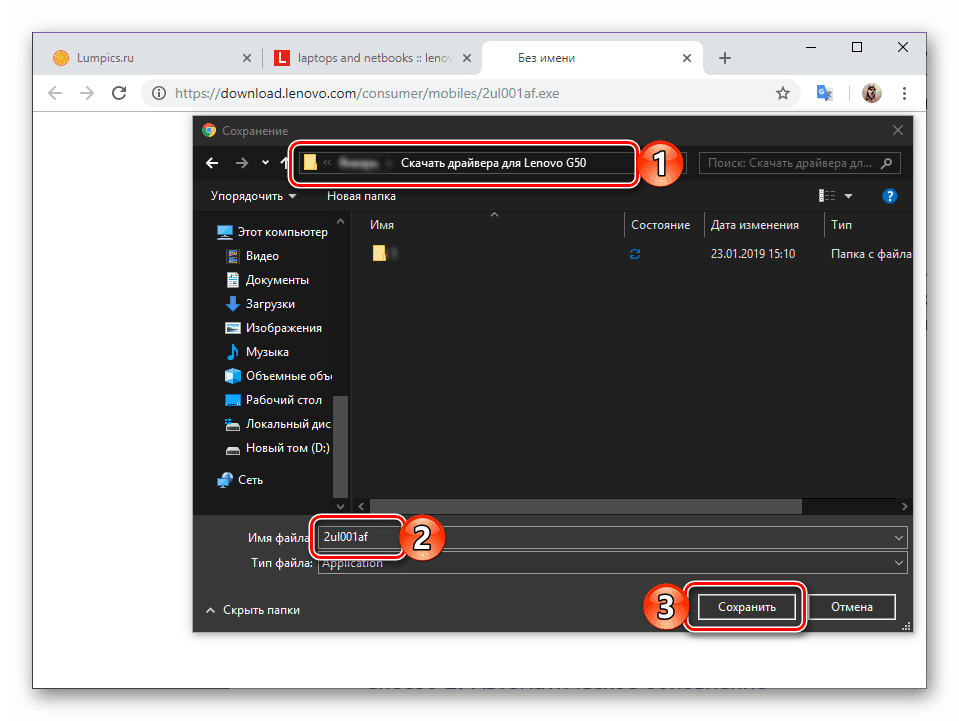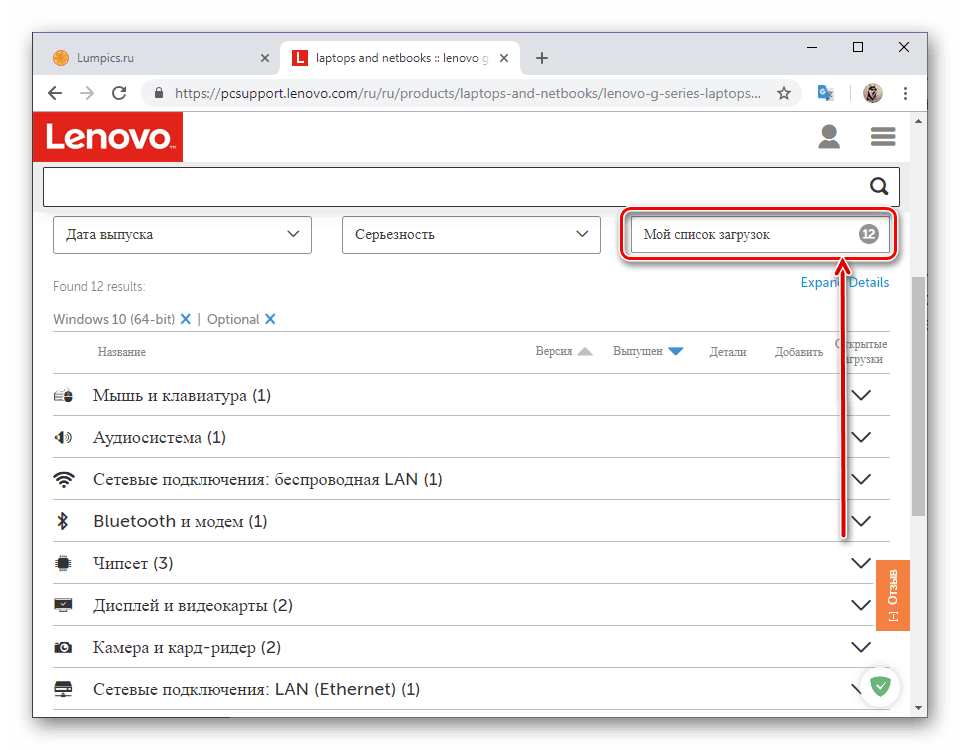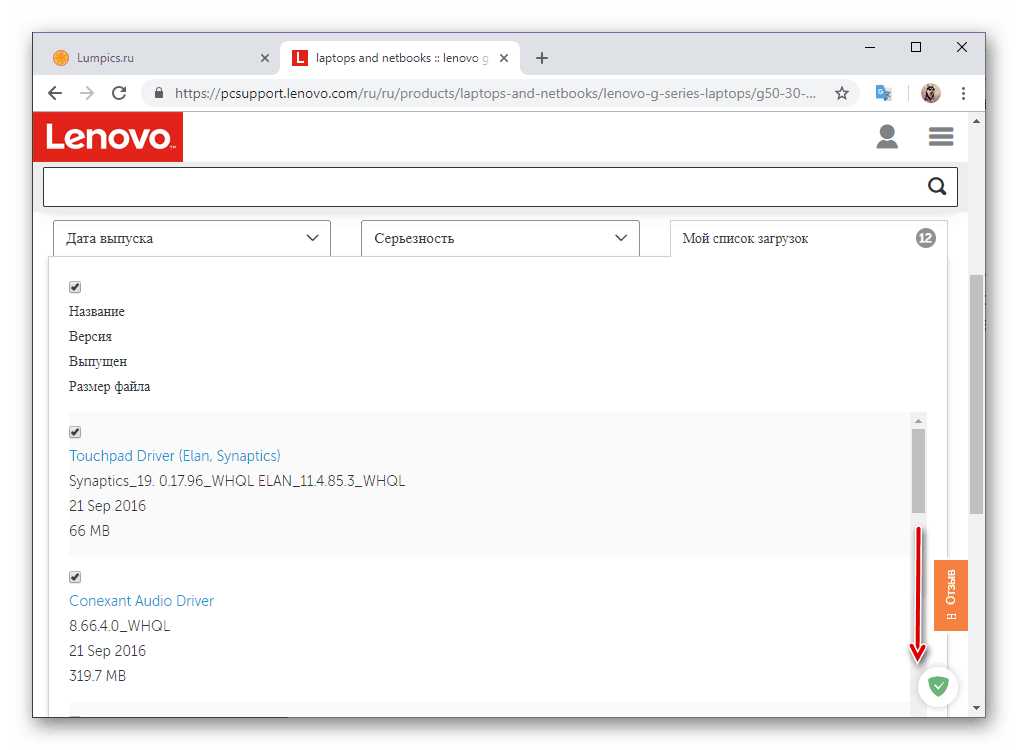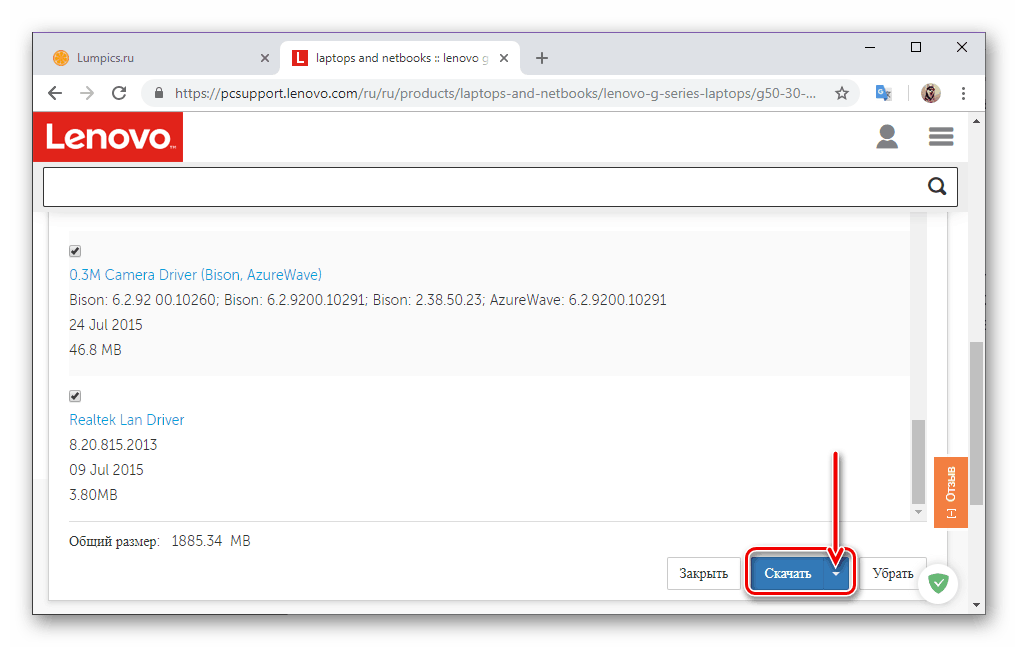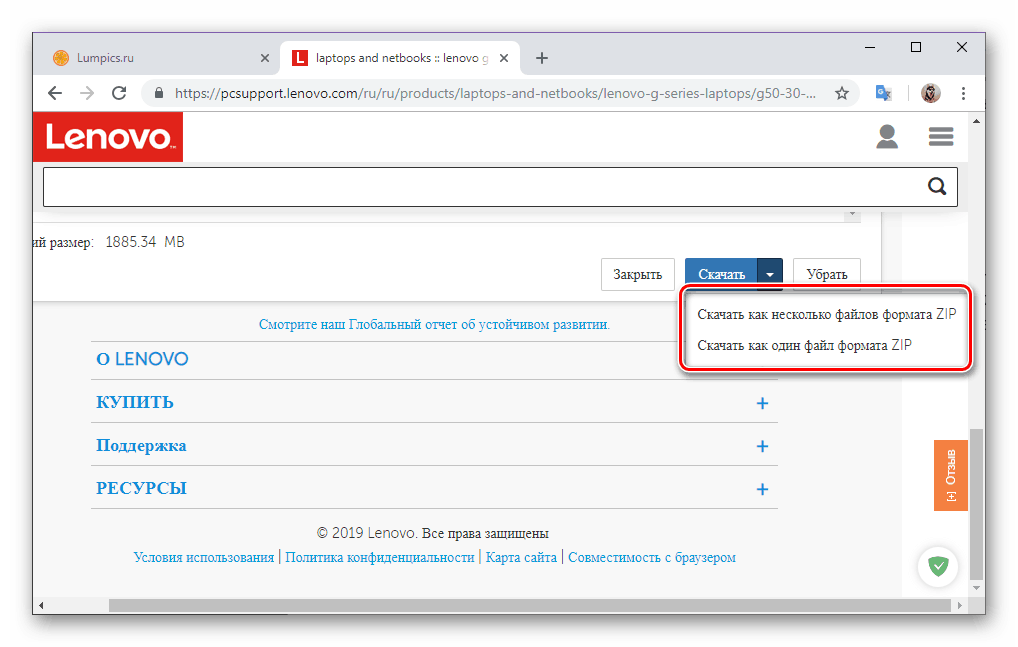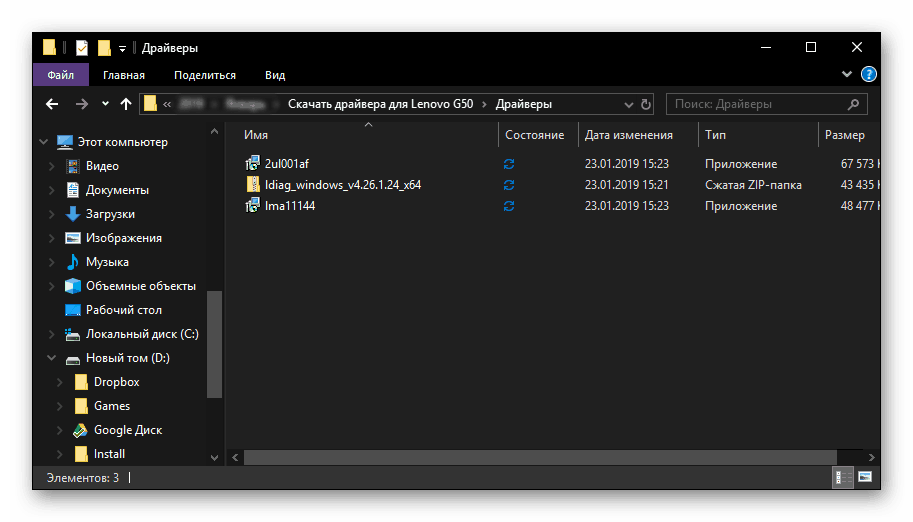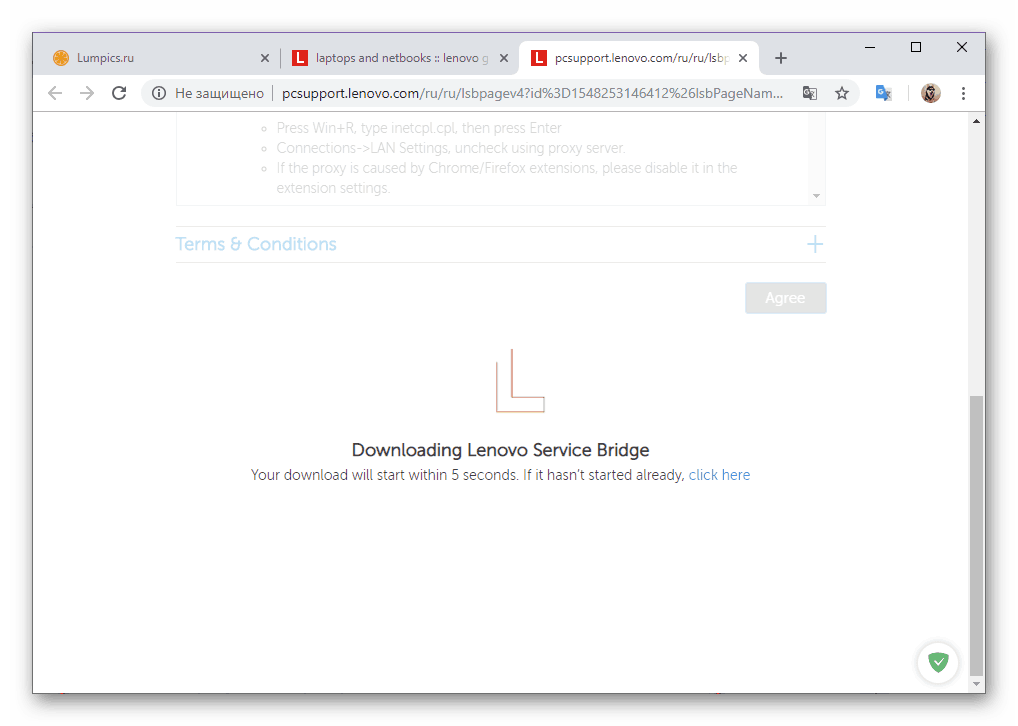Wyszukaj i zainstaluj sterowniki do laptopa Lenovo G50
Aby zapewnić wydajność dowolnego komputera lub laptopa, oprócz systemu operacyjnego, musisz zainstalować zgodne i oczywiście oficjalne sterowniki na nim. Lenovo G50, które opisujemy dzisiaj, nie jest wyjątkiem.
Treść
Pobieranie sterowników dla Lenovo G50
Pomimo faktu, że laptopy Lenovo G-series zostały wydane od dłuższego czasu, wciąż istnieje sporo metod na znalezienie i zainstalowanie sterowników wymaganych do ich pracy. W przypadku modelu G50 jest ich co najmniej pięć. Powiemy o każdym z nich bardziej szczegółowo.
Metoda 1: Wyszukaj stronę wsparcia
Najlepszą i często jedyną konieczną opcją wyszukiwania, a następnie pobierania sterowników jest odwiedzenie oficjalnej strony producenta urządzenia. W przypadku laptopa Lenovo G50 omówionego w tym artykule, ja i ja będziemy musieli odwiedzić jego stronę wsparcia.
Strona pomocy technicznej Lenovo
- Po kliknięciu powyższego linku kliknij obraz z napisem "Laptopy i netbooki".
- Z wyświetlonych list rozwijanych wybierz najpierw serię laptopów, a następnie pod-serią - Laptopy z serii G i G50- ....
![Wybór serii i podsekcji dla laptopa Lenovo G50 na stronie wsparcia]()
Uwaga: Jak widać na powyższym zrzucie ekranu, w spisie G50 znajduje się pięć różnych modeli naraz, dlatego z tej listy należy wybrać osobę, której nazwisko w pełni odpowiada twojemu. Dowiedz się, jakie informacje mogą znaleźć się na etykiecie na obudowie laptopa, załączonej dokumentacji lub pudełku.
- Przewiń w dół stronę, do której zostaniesz przekierowany natychmiast po wybraniu podsekcji urządzenia, i kliknij link "Zobacz wszystko" , po prawej stronie napisu "Najczęściej pobierane"
- Z rozwijanej listy "System operacyjny" wybierz system Windows wersji i zgodności, która odpowiada G50 zainstalowanemu w Lenovo. Dodatkowo można określić, które "komponenty" (urządzenia i moduły, dla których potrzebne są sterowniki) zostaną pokazane na poniższej liście, a także ich "ważność" (wymagana instalacja - opcjonalna, zalecana, krytyczna). W ostatnim bloku (3) zalecamy, aby niczego nie zmieniać lub wybrać pierwszą opcję - "Opcjonalnie" .
- Po określeniu wymaganych parametrów wyszukiwania, przewiń nieco w dół. Zobaczysz kategorie sprzętu, do których możesz i powinieneś pobrać sterowniki. Przed każdym komponentem z listy znajduje się skierowana w dół strzałka, którą należy kliknąć.
![Wyświetl dostępne sterowniki do laptopa Lenovo G50]()
Następnie kliknij inny wskaźnik, aby rozwinąć listę zagnieżdżoną.![rozwiń listę sterowników do laptopa pobierz Lenovo G50]()
Następnie możesz pobrać sterownik osobno lub dodać go do Moje pliki do pobrania, aby pobrać wszystkie pliki razem.![Dodaj lub pobierz sterownik do laptopa Lenovo G50]()
W przypadku pobierania pojedynczego sterownika, po kliknięciu przycisku Pobierz, musisz określić folder na dysku, aby go zapisać, opcjonalnie nadać plikowi wyraźniejszą nazwę i Zapisz go w wybranej lokalizacji.![Zapisz sterownik do pobrania dla laptopa Lenovo G50]()
Powtórz podobne akcje z każdym urządzeniem z listy - pobierz sterownik lub dodaj go do tzw. Koszyka. - Jeżeli sterowniki, które zanotowałeś dla Lenovo G50 znajdują się na liście do pobrania, przejdź do góry listy komponentów i kliknij przycisk "Moja lista do pobrania" .
![Otwórz Pobieranie sterowników dla sterowników laptopów Lenovo G50.]()
Upewnij się, że zawiera wszystkie niezbędne sterowniki.![Sprawdź listę pobierania sterownika dla laptopa Lenovo G50.]()
i kliknij przycisk "Pobierz" .
![Pobierz wszystkie sterowniki dla laptopa Lenovo G50]()
Wybierz opcję pobierania - jedno archiwum ZIP dla wszystkich plików lub każdy z osobnego archiwum. Z oczywistych powodów pierwsza opcja jest wygodniejsza.![Wybór opcji pobierania wielu sterowników dla laptopa Lenovo G50]()
Uwaga: W niektórych przypadkach ładowanie zbiorcze sterowników nie rozpoczyna się, zamiast tego zaleca się pobranie markowego narzędzia Lenovo Service Bridge, który omówimy w drugiej metodzie. Jeśli napotkasz ten błąd, będziesz musiał pobrać sterowniki do laptopa osobno.
- Niezależnie od dwóch dostępnych metod pobierania sterowników do komputera Lenovo G50, przejdź do folderu na dysku, na którym zostały zapisane.
![Folder ze sterownikami do laptopa Lenovo G50]()
W kolejności kolejki, wykonaj instalację tych programów, uruchamiając plik wykonywalny, klikając dwukrotnie i uważnie postępując zgodnie z monitami, które pojawią się na każdym etapie.
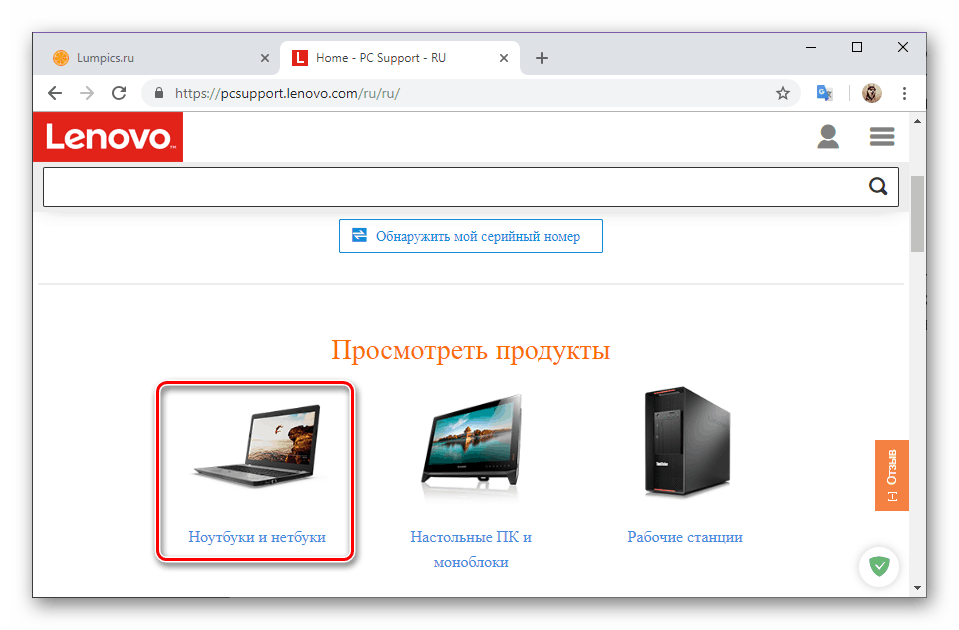
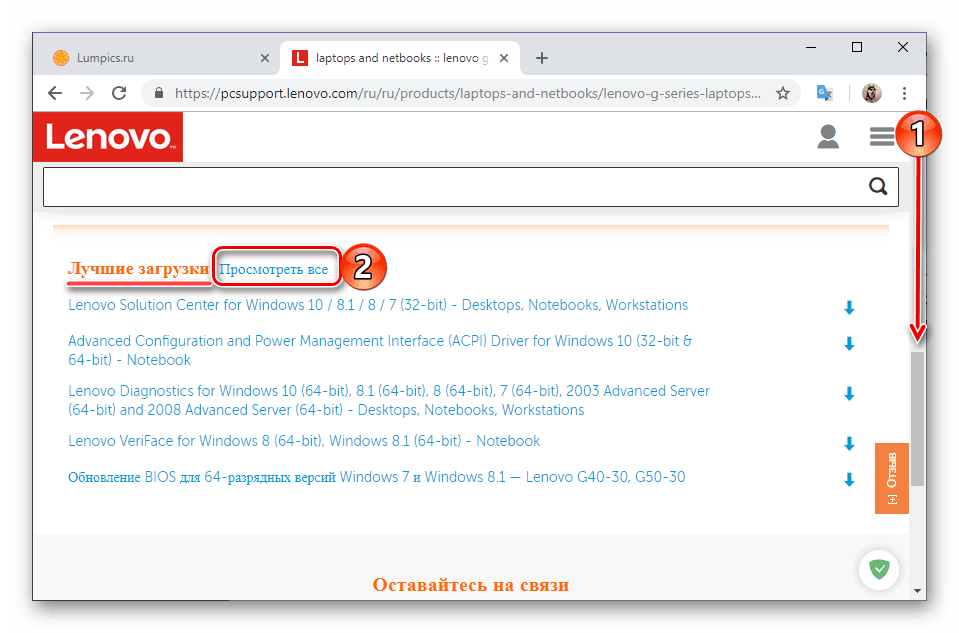
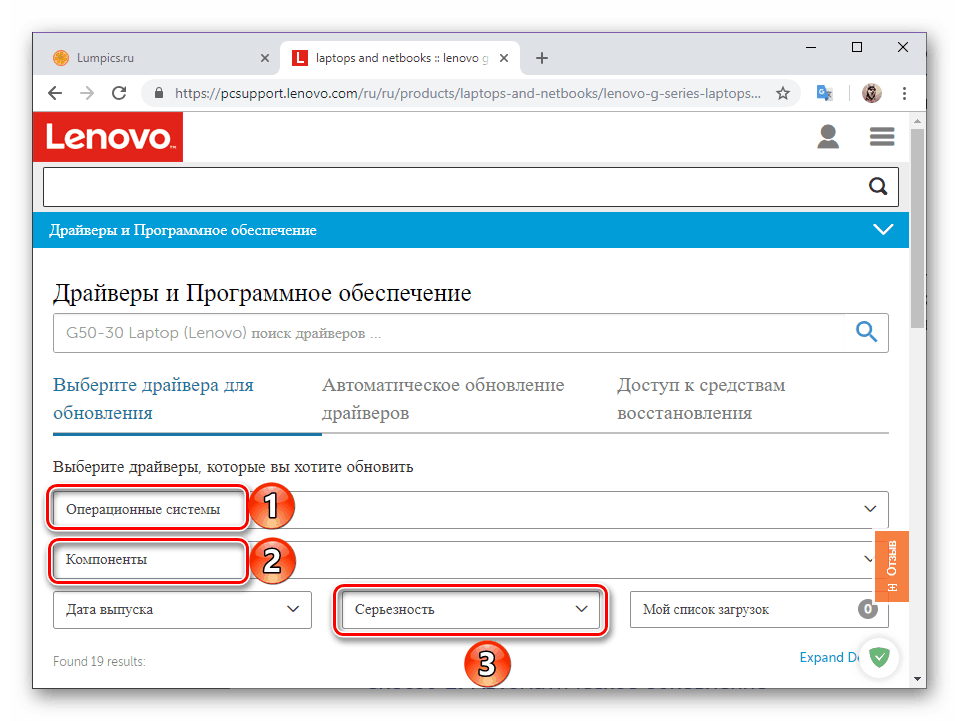
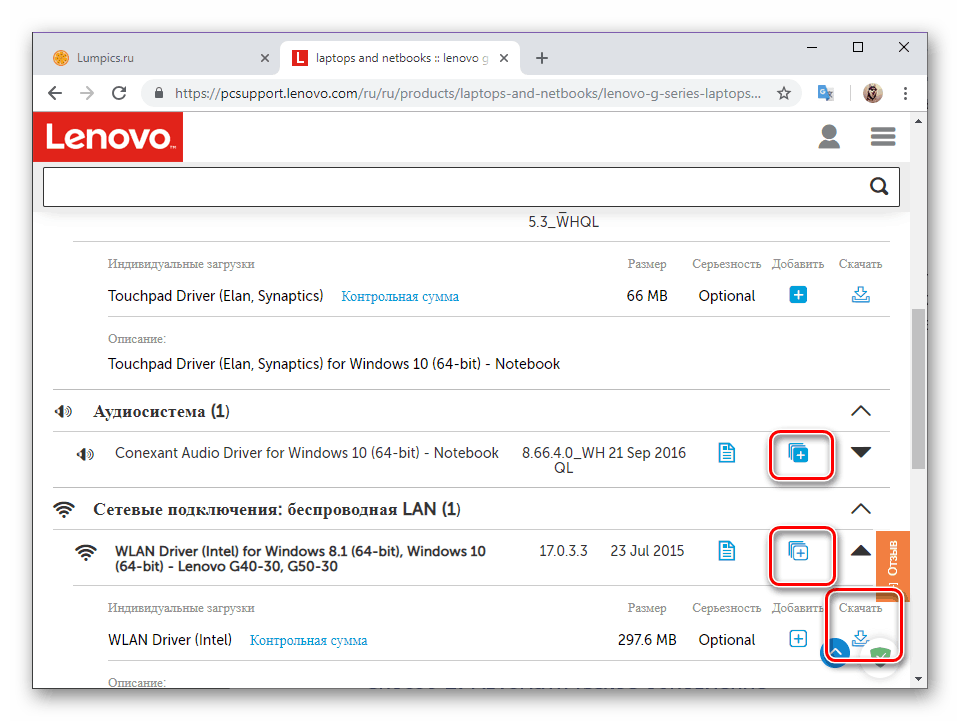
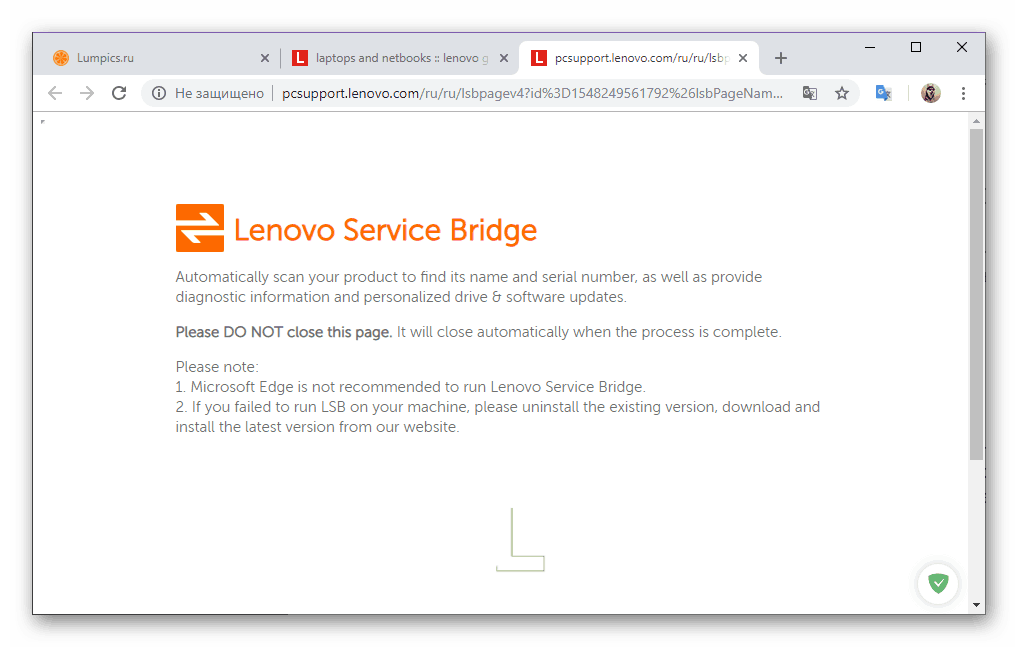
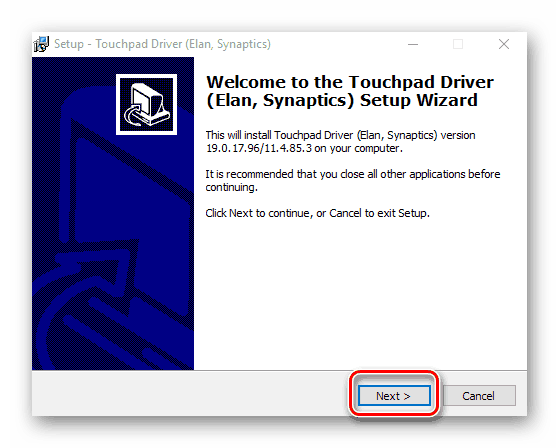
Uwaga: Niektóre składniki oprogramowania są spakowane w archiwach ZIP, dlatego przed przystąpieniem do instalacji należy je rozpakować. Można to zrobić za pomocą standardowych narzędzi systemu Windows - przy użyciu "Eksploratora" . Dodatkowo oferujemy zapoznanie się z instrukcjami na ten temat.
Zobacz także: Jak rozpakować archiwum w formacie ZIP.
Po zainstalowaniu wszystkich sterowników dla Lenovo G50, należy go zrestartować. Po ponownym uruchomieniu systemu, sam laptop, podobnie jak każdy zintegrowany z nim komponent, można uznać za całkowicie gotowy do pracy.
Metoda 2: Automatyczna aktualizacja
Jeśli nie wiesz, którego z laptopów z serii Lenovo G50 używasz, lub po prostu nie masz pojęcia, które sterowniki na nim brakuje, które z nich należy zaktualizować, a które z nich można odrzucić, zalecamy zamianę na samodzielne wyszukiwanie i pobieranie funkcje automatycznej aktualizacji. Ta ostatnia jest usługą sieciową osadzoną na stronie wsparcia Lenovo - przeskanuje komputer przenośny, dokładnie określi jego model, system operacyjny, pojemność wersji i cyfr, po czym zaoferuje pobranie tylko niezbędnych składników oprogramowania.
- Powtórz kroki # 1-3 poprzedniej metody, podczas gdy w drugim kroku podsekcja urządzenia nie musi być dokładnie określona - możesz wybrać dowolny z G50- ... Następnie przejdź do zakładki "Automatyczna aktualizacja sterownika" znajdującej się na górnym panelu, a następnie kliknij na " Rozpocznij skanowanie .
- Poczekaj na zakończenie weryfikacji, a następnie pobierz i zainstaluj wszystkie sterowniki dla Lenovo G50 w taki sam sposób, jak opisano w punktach 5-7 poprzedniej metody.
- Zdarza się również, że skanowanie nie daje wyniku pozytywnego. W tym przypadku pojawi się szczegółowy opis problemu, jednak w języku angielskim, a wraz z nim oferta pobrania prawnie zastrzeżonego narzędzia - Lenovo Service Bridge. Jeśli nadal chcesz pobrać niezbędne sterowniki do laptopa, automatycznie skanując je, kliknij przycisk "Zgadzam się" .
- Poczekaj na zakończenie ładowania strony.
![Zaproponuj pobranie zastrzeżonego oprogramowania do laptopów Lenovo G50]()
i zapisz plik instalacyjny aplikacji. - Zainstaluj program Lenovo Service Bridge, postępując zgodnie z instrukcjami wyświetlanymi krok po kroku, a następnie powtórz skanowanie systemu, czyli wróć do pierwszego kroku tej metody.
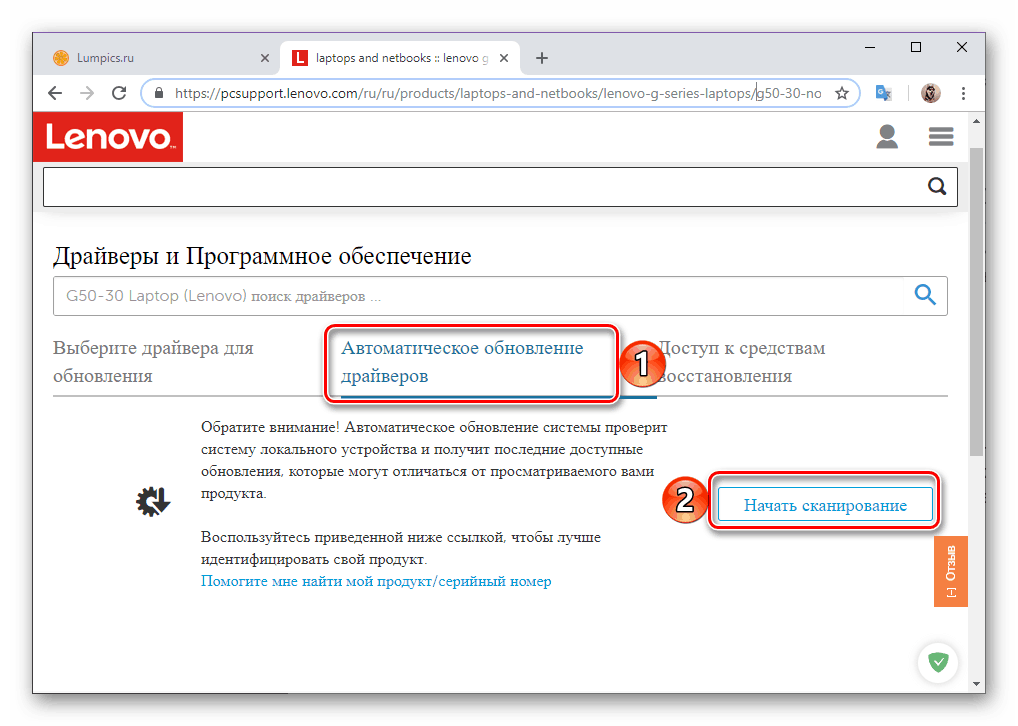
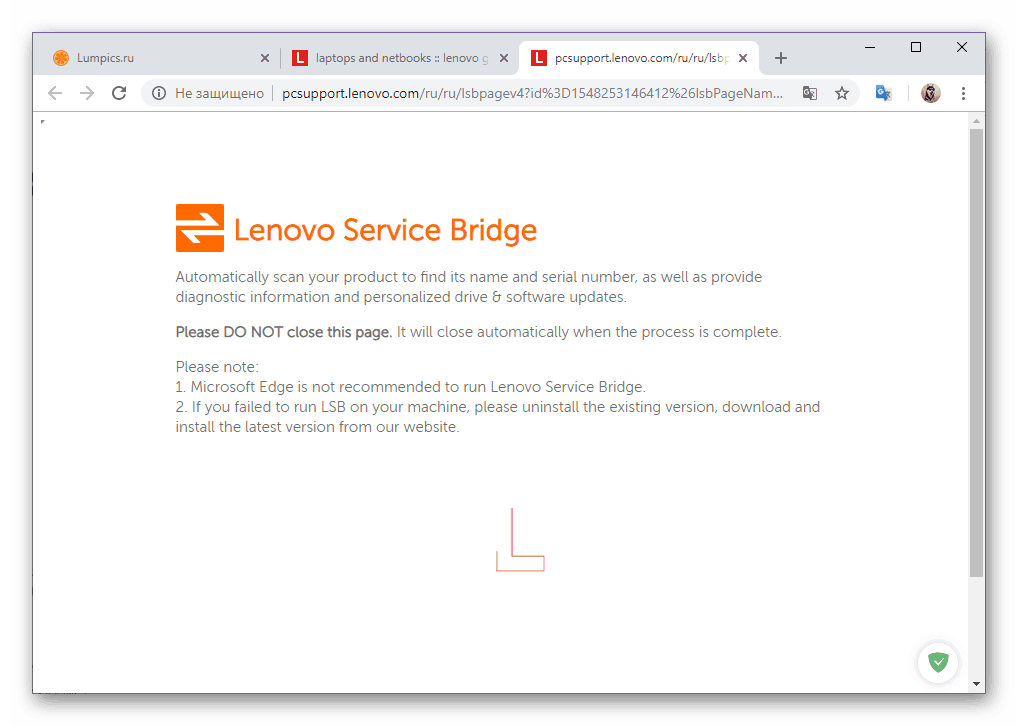

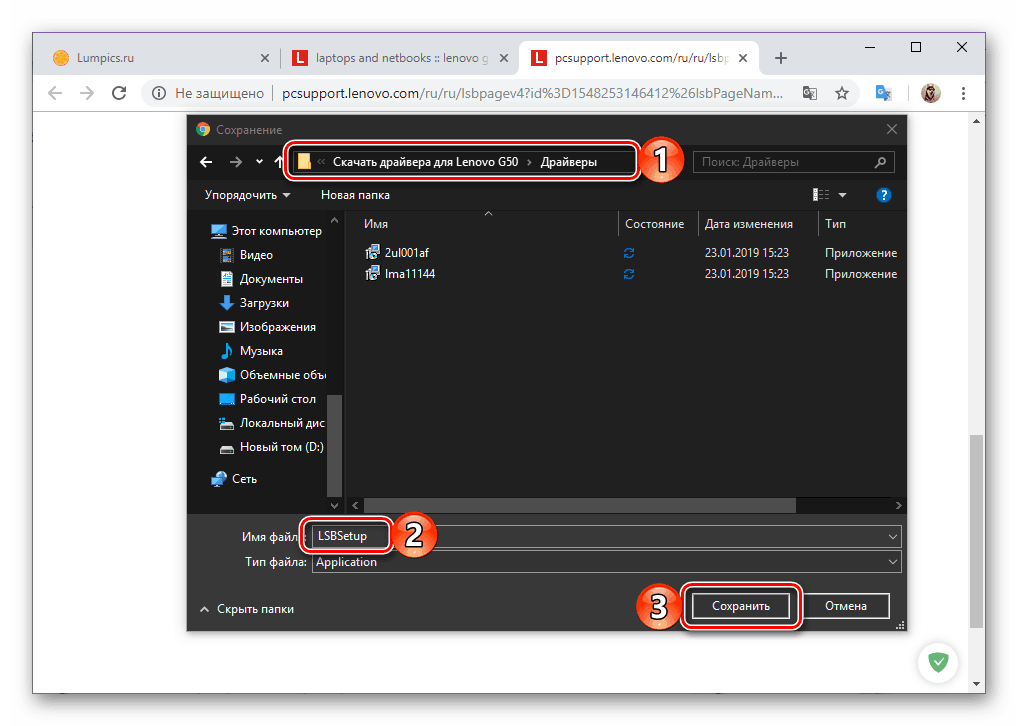
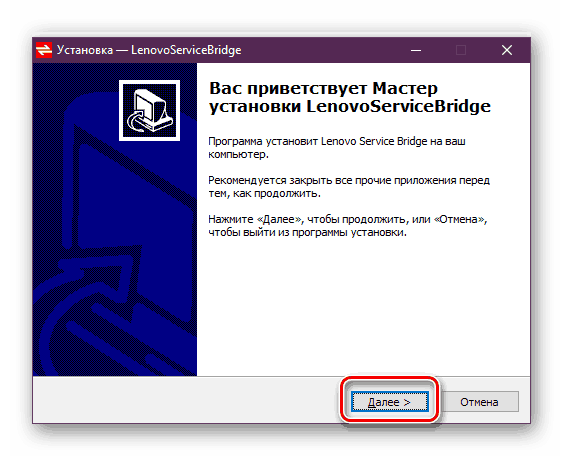
Jeśli nie weźmiesz pod uwagę ewentualnych błędów w usłudze automatycznie identyfikujesz niezbędne sterowniki od Lenovo, jego użycie można wyraźnie nazwać wygodniejszym niż samodzielne wyszukiwanie i pobieranie.
Metoda 3: Programy specjalistyczne
Istnieje wiele rozwiązań programowych, które działają w sposób podobny do powyższego algorytmu usługi sieciowej, ale bez błędów, a nawet automatycznie. Takie aplikacje nie tylko znajdują brakujące, przestarzałe lub uszkodzone sterowniki, ale także samodzielnie pobierają i instalują je. Po przeczytaniu poniższego artykułu możesz wybrać najbardziej odpowiednie narzędzie dla siebie. 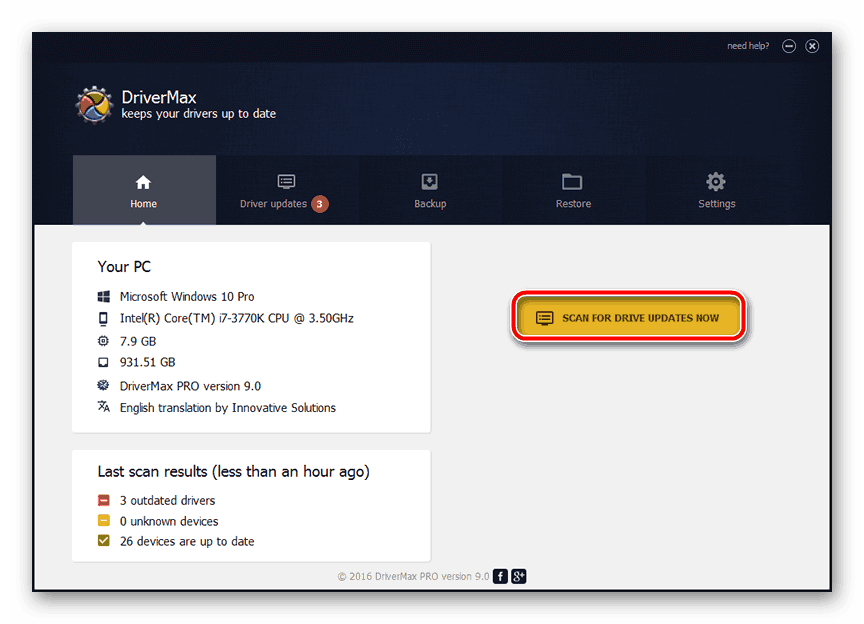
Więcej szczegółów: Oprogramowanie do wyszukiwania i instalowania sterowników
Jedyne co musisz zrobić, aby zainstalować oprogramowanie w Lenovo G50, to pobrać i zainstalować aplikację, a następnie uruchomić skanowanie. Następnie pozostaje tylko zapoznać się z listą znalezionych programów, edytować (jeśli chcesz, na przykład, usunąć niepotrzebne komponenty) i aktywować proces instalacji, który będzie wykonywany w tle. W celu dokładniejszego zrozumienia sposobu wykonywania tej procedury zalecamy zapoznanie się z naszym szczegółowym materiałem na temat korzystania z tej procedury Rozwiązanie Driverpack - jeden z najlepszych przedstawicieli tego segmentu. 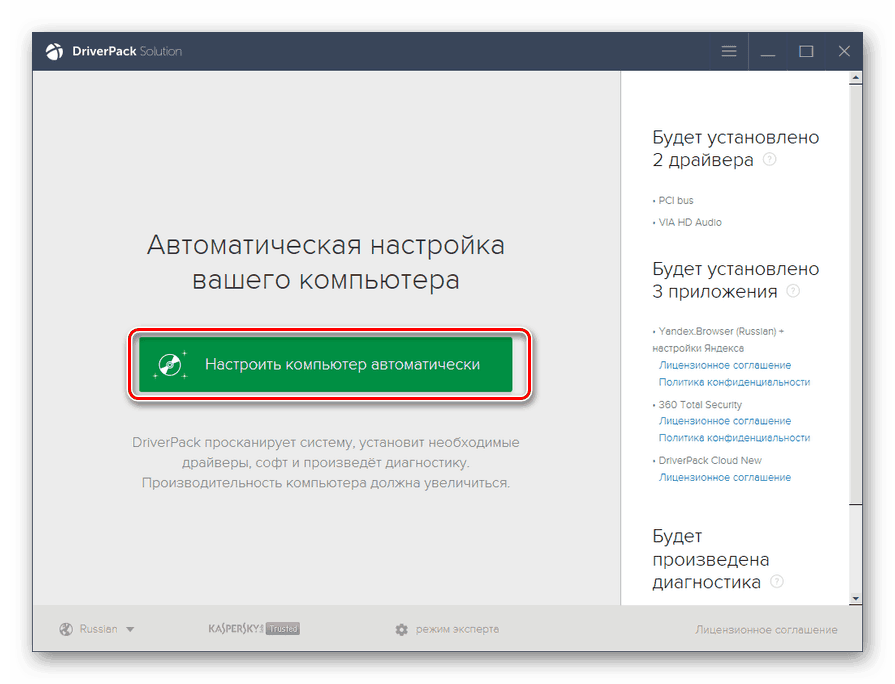
Więcej szczegółów: Automatycznie znajduj i instaluj sterowniki za pomocą DriverPack Solution
Metoda 4: Identyfikator sprzętu
Każdy element sprzętowy laptopa ma unikalny numer - identyfikator lub identyfikator, który można również wykorzystać do znalezienia sterownika. Takie podejście do rozwiązania naszego dzisiejszego problemu nie może być nazwane wygodnie i szybko, ale w niektórych przypadkach tylko on okazuje się skuteczny. Jeśli chcesz go użyć na laptopie Lenovo G50, zapoznaj się z poniższym artykułem: 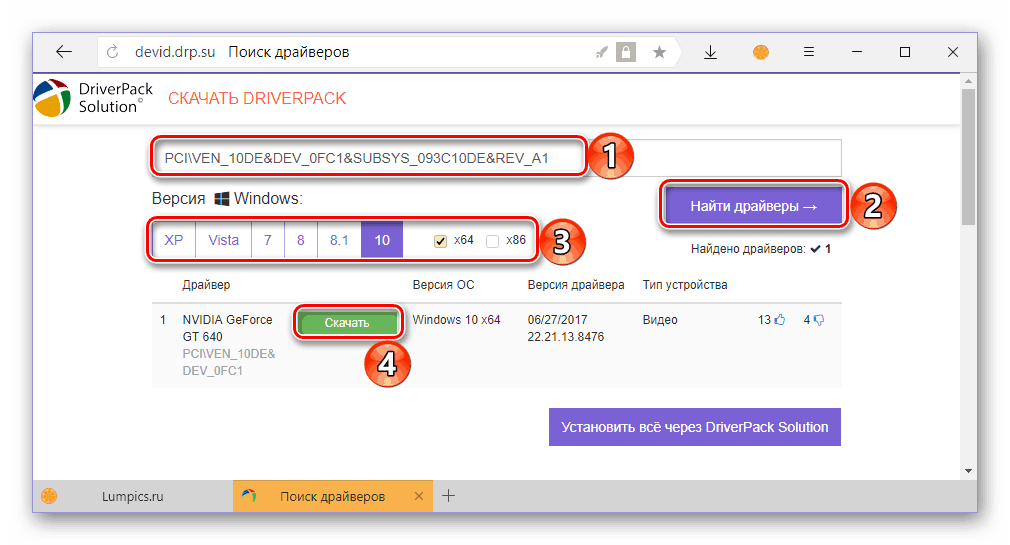
Więcej szczegółów: Wyszukaj i pobierz sterowniki według identyfikatora
Metoda 5: Wyszukiwanie standardowe i narzędzie instalacyjne
Najnowszą opcją wyszukiwania sterowników dla Lenovo G50, którą omówimy dzisiaj, jest użycie "Menedżera urządzeń" - standardowego komponentu systemu Windows. Jego zaletą w stosunku do wszystkich wyżej omówionych metod jest to, że nie trzeba odwiedzać różnych witryn, korzystać z usług, wybierać i instalować programów od programistów stron trzecich. System zrobi wszystko sam, ale natychmiastowy proces wyszukiwania będzie musiał zostać zainicjowany ręcznie. O tym, co dokładnie trzeba zrobić, możesz dowiedzieć się z osobnego materiału. 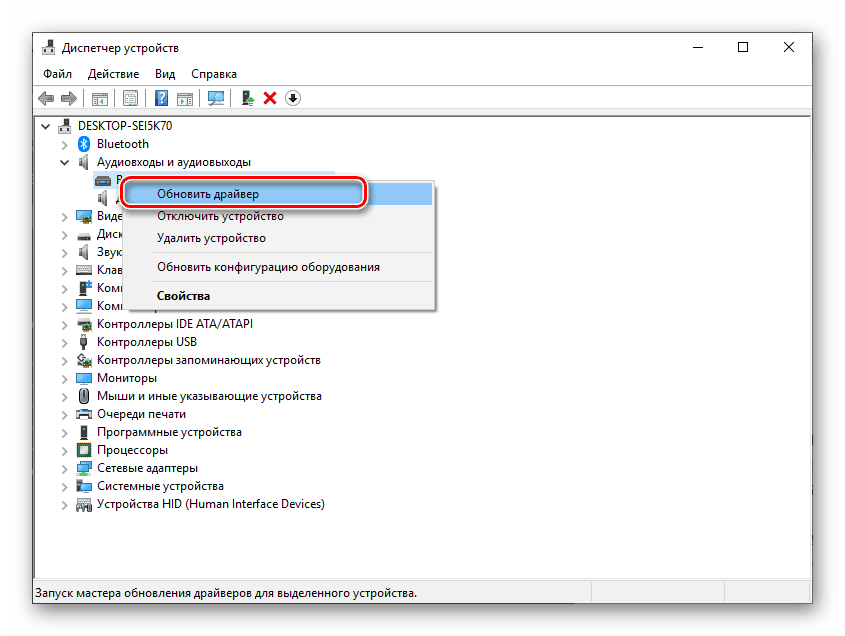
Więcej szczegółów: Znajdowanie i instalowanie sterowników za pomocą "Menedżera urządzeń"
Wniosek
Znajdowanie i pobieranie sterowników do laptopa Lenovo G50 jest łatwe. Najważniejsze jest określenie metody rozwiązania tego problemu, wybierając jedną z pięciu zaproponowanych przez nas.